Como criar Resposta Automática no Webmail

Configurar uma resposta automática no seu e-mail quando precisar se ausentar por um período, é importante para que mantenha o profissionalismo e ainda consiga resolver questões urgentes que exigem atenção imediata.
Então, criamos um passo a passo para te ajudar.
- Acesse o Webmail com o seu login.
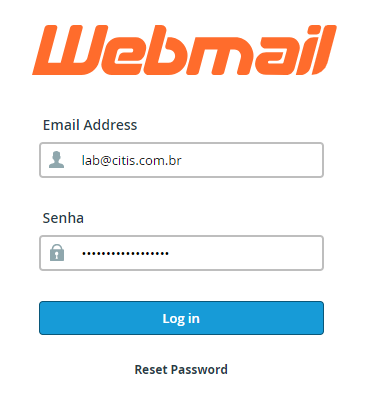
2. Na página do Webmail, clique na opção “Webmail Home”, no canto esquerdo.
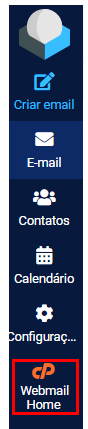
3. Clique na opção “Autoresponders”.

4. Em seguida, clique na opção “Adicionar respondente Automático”.

5. Na seção de “Email Auto Responders”você poderá configurar respostas automáticas com informações relevantes, como a data de retorno e as instruções para assuntos urgentes. Você pode configurar também o horário e a data especifica para ativar e desativar o envio de e-mail.

6. Configurar a ativação do horário e data de envio de e-mails, na opção“Start”, clique em “Pensonalizado”. Uma janela com o calendário e opção de seleção de horário será aberta. Selecione o que desejar.

7. Personalizar horário e data para desativar o envio de e-mails, na opção “Stop”, clique em “Personalizado”. Uma janela com o calendário e opção de seleção de horário será aberta. Selecione o que desejar e em seguida “Criar”.

Menu de artigos
- Análise de um ataque: por que é preciso ir além da simples detecção
- A sua T.I. está no controle ou vivendo de improviso?
- Como a IA está tornando os ataques cibernéticos mais sofisticados
- Load Balance no pfSense: passo a passo após configuração dos gateways
- Novas regras do Pix reforçam segurança e dificultam fraudes: entenda o que muda